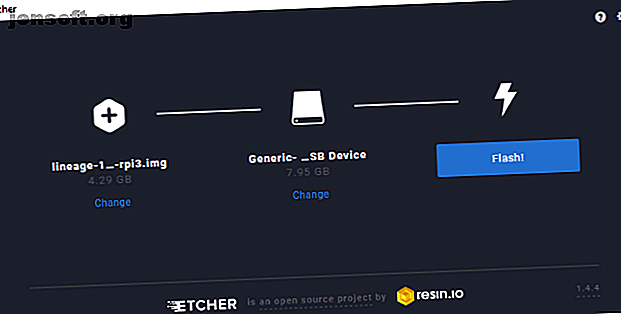
Come costruire una TV Box Android con un Raspberry Pi
Annuncio pubblicitario
Vuoi creare un media center basato su Raspberry Pi, ma scopri che l'installazione di base di Kodi non offre abbastanza funzionalità? Non preoccuparti, esiste un'alternativa collaudata: Android TV!
Ecco come installare Android TV e goderti i vantaggi di ogni app di streaming popolare che gira su Android, sul tuo Raspberry Pi.
Android in a Box
Questo è un progetto relativamente semplice, che richiede di:
- Installa una ROM Android dedicata sul tuo Raspberry Pi
- Installa alcuni software Android TV specifici
- Inizia a guardare la TV
E 'davvero così semplice. Se sai come installare un sistema operativo su Raspberry Pi Come installare un sistema operativo su Raspberry Pi Come installare un sistema operativo su Raspberry Pi Ecco come installare un sistema operativo su Raspberry Pi e come clonare la configurazione perfetta per un rapido ripristino di emergenza. Leggi di più, non dovresti avere problemi.
Prima di iniziare, assicurati di avere:
- A Raspberry Pi 3 (attualmente nessun supporto per Pi 3 B + o Pi 4)
- Una microSD di buona qualità Le schede microSD più veloci e migliori Le schede microSD più veloci e migliori Lo spazio di archiviazione è esaurito? Avrai bisogno di una scheda microSD! Ma qual è la migliore scheda microSD per te? Leggi di più carta
- Alimentatore Raspberry Pi affidabile
- Tastiera e mouse USB (o telecomando combinato)
- chiavetta USB
- Cavo HDMI
- Cavo Ethernet (opzionale)
Avrai anche bisogno dei seguenti download di software:
- LineageOS 15.1 (Android 8.1) per Raspberry Pi 3
- Apri il pacchetto GApps Pico da opengapps.org
- Software di scrittura per schede SD Etcher
Pronto per iniziare? Andiamo.
Passaggio 1: decomprimere e installare Android
L'installazione di LineageOS sul tuo Raspberry Pi offre i vantaggi del sistema operativo Android. Ciò significa un supporto potenzialmente migliore per i software multimediali, come YouTube e Kodi. Con le giuste app Google installate, tuttavia, il tuo Raspberry Pi Android è un ottimo Android TV.
Questo è possibile con varie versioni di Android per Raspberry Pi Come installare Android su un Raspberry Pi Come installare Android su un Raspberry Pi Vuoi installare Android sul tuo Raspberry Pi? Ecco come farlo, e perché installare Android su Raspberry Pi in primo luogo. Maggiori informazioni (una delle quali abbiamo esaminato in precedenza), ma per i migliori risultati, utilizzare la versione di LineageOS collegata in precedenza. Prima di procedere, assicurarsi che il file ZIP sia decompresso.
Installa Android su Raspberry Pi con Etcher
Per l'installazione, inserisci prima la scheda microSD di Raspberry Pi nel lettore di schede per PC ed esegui Etcher.
Qui, fai clic su Seleziona immagine e cerca il file immagine decompresso. Selezionare questo, quindi assicurarsi che la scheda SD sia selezionata in Seleziona unità . Una volta che sei soddisfatto, fai clic su Flash per iniziare a scrivere l'immagine del disco Android.

Attendi che la scrittura finisca — Etcher ti informerà quando il processo sarà completo — quindi espellere la scheda SD. Inseriscilo nel tuo Raspberry Pi, quindi esegui l'avvio.
Al primo avvio, il caricamento potrebbe richiedere un po 'di tempo per Android. Una volta eseguito, se hai una tastiera e un mouse a portata di mano, configura il Wi-Fi. In caso contrario, collega Raspberry Pi alla rete utilizzando un cavo Ethernet collegato al router.
Dopo l'installazione e il corretto avvio, LineageOS richiederà una configurazione di base. Sarà solo la solita roba: impostare paese, fuso orario, ecc.
Passaggio 2: preparare Android TV per Google Apps
Il tuo Raspberry Pi ora esegue Android. Questa è una versione basata su AOSP, il che significa che non sono installate app di Google. Invece, dovrai farlo manualmente.
Dovresti aver già scaricato il pacchetto GApps sul tuo PC. Visita opengapps.org e seleziona:
- BRACCIO
- 8.1
- Pico
(È allettante selezionare l'opzione Android TV piuttosto che Pico: non farlo. Questo è semplicemente un file più grande e non fa altro che causare problemi lungo la linea.)
Selezionare Download, quindi quando il file GApps viene salvato sul PC, copiarlo sulla chiavetta USB. Rimuovilo in sicurezza e inseriscilo nel tuo Raspberry Pi.
Quindi, su LineageOS, apri il cassetto delle app e seleziona Impostazioni> Sistema> Informazioni sul tablet . Qui, scorri verso il basso fino a Numero build e fai clic più volte. Alla fine, questo aggiungerà il menu Opzioni sviluppatore alla schermata precedente.
Fai clic indietro fino a quando non esci dall'app Impostazioni, quindi riaprila e passa a Sistema> Opzioni sviluppatore . Seleziona Accesso root e scegli l'opzione App e ADB, facendo clic su OK quando viene visualizzato l'avviso.
Quindi, scorri verso il basso fino a Terminale locale e abilita l'app. Questo ti dà accesso alla shell locale, il che significa che puoi inserire i comandi tramite la tastiera.
Torna al cassetto delle app, dove troverai l'app Terminale. Fare clic per aprire e consentire alle autorizzazioni dell'app di accedere al dispositivo.
Quindi, immettere il comando superutente:
su Apparirà una finestra di avviso di Privacy Guard. Seleziona Ricorda la mia scelta (per garantire autorizzazioni future per ciò che stai per fare) e quindi Consenti .
Quindi, immettere il comando
rpi3-recovery.sh Questo carica lo script di recupero. Immettere il comando reboot per avviarlo.
reboot Raspberry Pi si avvierà nella console di ripristino TWRP. Qui, selezionare Installa, quindi selezionare Archiviazione per scegliere il dispositivo flash USB.

Seleziona il file GApps, quindi Installa Zip e nella schermata successiva seleziona Riavvia dopo l'installazione, quindi scorri per confermare Flash .

Al riavvio del dispositivo, dovresti essere in grado di accedere al Play Store.
Passaggio 3: configura l'interfaccia di Android TV
Finora noterai che l'interfaccia su LineageOS sul tuo Raspberry Pi sembra sostanzialmente Android, non Android TV. Per cambiare questo, avrai bisogno di un lanciatore.
Diversi sono disponibili; abbiamo usato un launcher supportato da pubblicità, ATV Launcher gratuito dal Play Store. Accedi semplicemente con il tuo solito account Google, cercalo e installa. (Tieni presente che l'accesso iniziale al Play Store richiederà alcuni minuti per essere completato grazie ai passaggi di verifica.)

Con l'interfaccia ordinata, dovrai aggiungere alcune utili app multimediali. Cose come YouTube, Plex, Amazon Prime Video, Kodi e altro ancora, e sono tutti disponibili su Google Play. Basta installarli come al solito per ottenere il vantaggio dei tuoi abbonamenti esistenti.
Nota: le prestazioni di queste app si sono dimostrate al meglio confuse. Per i migliori risultati, segui YouTube. Se stai cercando altre app, cerca le migliori versioni da installare.
Passaggio 4: controllo di Android TV su Raspberry Pi
Con tutto pronto e pronto, probabilmente vorrai disconnettere il mouse e la tastiera a favore di qualcosa di leggero. Sono disponibili diverse opzioni remote per Raspberry Pi, che dovrebbe funzionare con Android TV.
Un'opzione è la Mini tastiera wireless / telecomando Air che è un dispositivo combinato con retroilluminazione a LED configurabile.
Mini tastiera wireless / telecomando Air Mini tastiera wireless / telecomando Air Acquista ora su Amazon $ 17, 99
In alternativa, potresti preferire la mini tastiera wireless iPazzPort con touchpad. Questo combina la tastiera e il touchpad insieme a un D-pad e controller multimediali in un'unica unità.
Mini tastiera wireless iPazzPort con touchpad Mini tastiera wireless iPazzPort con touchpad Acquista ora su Amazon $ 14, 99
Entrambi i dispositivi sono wireless e vengono forniti con un dongle Wi-Fi dedicato appositamente codificato per i telecomandi.
Goditi i tuoi contenuti multimediali con Android TV su Raspberry Pi!
Ormai dovresti avere un Raspberry Pi 3 o successivo che scarica video e musica utilizzando LineageOS con un'interfaccia utente di Android TV. A tutti gli effetti, hai una scatola TV Android!
Certo, potresti avere problemi con le prestazioni, quindi assicurati che la tua scheda microSD sia all'altezza. Inoltre, controlla di utilizzare un alimentatore Raspberry Pi approvato. Questo assicurerà al Pi di ottenere la potenza di cui ha bisogno senza rischiare la sottotensione e la corruzione della scheda microSD.
Ti piace la sensazione di Android TV ma non stai ottenendo i migliori risultati? Considera il nostro elenco dei migliori box TV Android Il miglior box TV Android per tutti i budget Il miglior box TV Android per tutti i budget I box TV Android sono un ottimo modo per aggiungere funzionalità intelligenti e streaming a qualsiasi televisore. Ecco le migliori scatole TV Android. Leggi di più .
Ulteriori informazioni su: TV Android, taglio del cavo, Raspberry Pi.

